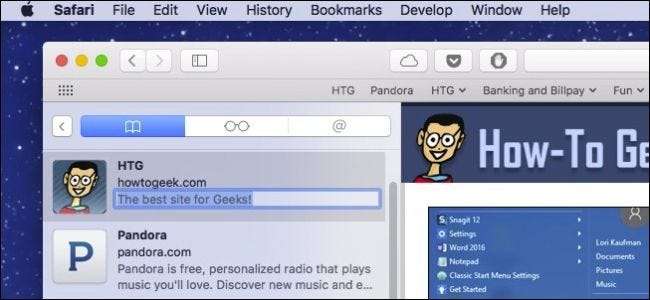
Ha egy ideig böngészett az interneten, valószínűleg lenyűgöző számú könyvjelzőt gyűjtött össze. A probléma az, hogy elfelejthette, miért mentette el őket.
Ha a Safari rendszert a macOS Sierra-n használja, akkor ez egy olyan praktikus funkciót tartalmaz, amely lehetővé teszi leírások hozzáadását a könyvjelzőihez - így hónapok vagy évek múlva sem kell elgondolkodnia azon, hogy megőrzi-e vagy megtisztítja-e őket, vagy miért könyvjelzővel látta el őket az első hely.
Ezt a funkciót először egy új könyvjelző mentésekor veszi észre, vagy a Könyvjelző menüre kattintva és a „Könyvjelző hozzáadása” lehetőségre kattintva, vagy a Command + D billentyűparancs segítségével.
Miután ezt megtette, három mezőt fog látni. A Felsők mező az a hely, ahová el akarja menteni az új könyvjelzőt, a második mező a könyvjelző nevének szerkesztése, az utolsó pedig a leírás mező.
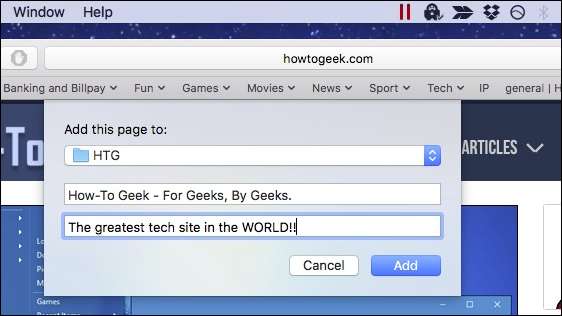
Ez nagyszerű minden hozzáadott új könyvjelzőhöz, de mi van a meglévőkkel?
A meglévő könyvjelzők szerkesztéséhez, hogy hozzá lehessen adni vagy módosítani lehessen a leírásaikat, a könyvjelzők oldalsávját kell használni, ha rákattint a Safari eszköztárában az oldalsáv megjelenítése gombra, vagy a Command + Control + 1 billentyűparancsra kattint.
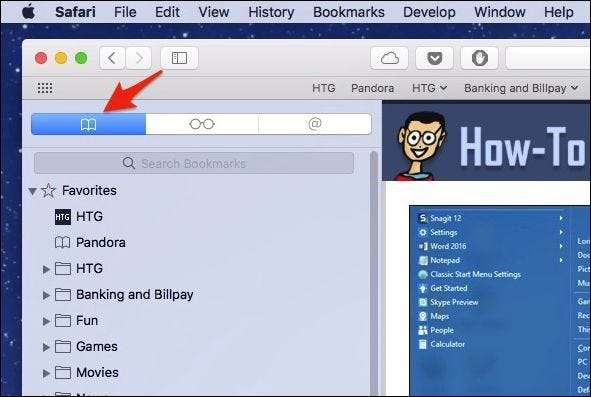
Az oldalsáv megjelenése után kattintson duplán a tartalmazó mappára, ne a tényleges könyvjelzőre. Ha duplán kattint egy könyvjelzőre, akkor az egyszerűen megnyílik a Safari-ban.
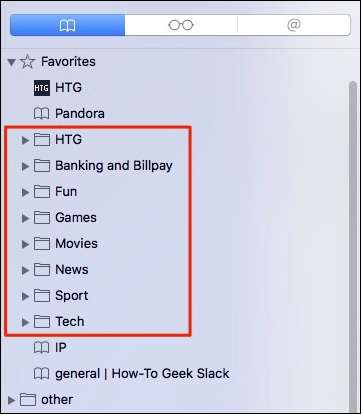
Amint a mappa nyitva van, a benne lévő könyvjelzők megjelennek az oldalsávon, és automatikusan feltöltődnek a weboldal szövegét tartalmazó leírásokkal. Ezek a leírások jól működhetnek az Ön számára, vagy inkább a saját egyedi leírásait részesíti előnyben.
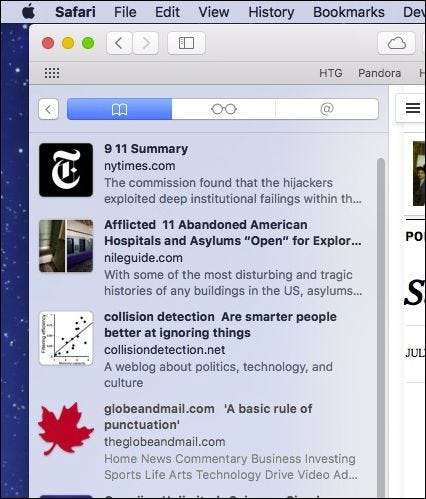
Tegyük fel például, hogy egy csomó egyedi cikket könyvjelzővel lát el valamihez, amelyet kutat. Érdemes nyomon követni, hogy miért is könyvjelzővel látta el az oldalt, lényegében jegyzeteket hagyva magának.
A könyvjelző leírásának szerkesztéséhez kattintson a jobb gombbal, vagy kattintson a Control + gombra az oldalsávon található könyvjelzőn, majd a megjelenő helyi menüben kattintson a „Leírás szerkesztése” elemre.
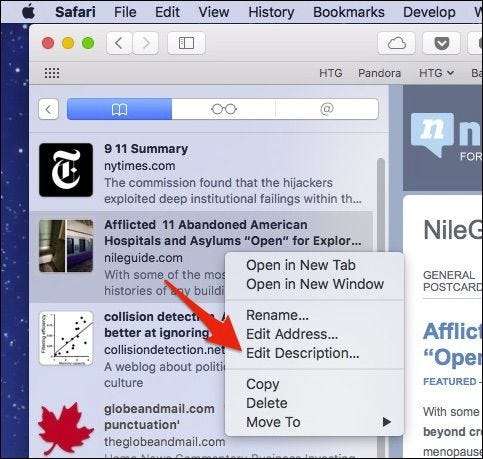
A könyvjelző leírása most kiemelésre kerül. Írja be az egyéni szöveget, és a mentéshez nyomja meg a Return gombot.
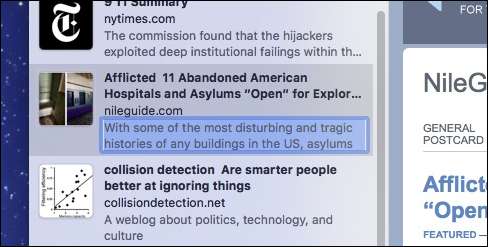
Ha ezt megpróbálja a Safari könyvjelzőszerkesztőjével megtenni, a Leírás szerkesztése opció nem lesz elérhető. Kicsit zavaró, mivel a Könyvjelzők szerkesztése képernyő kézenfekvőnek tűnik ennek a műveletnek a végrehajtásához, de legalább a Safari ezen verziójában az oldalsáv az egyetlen módja a könyvjelző leírások szerkesztésének.







